Cum se variază culorile în funcție de punct pentru diagramă în Excel?
Dacă creați o coloană dintr-o singură serie, o bară sau o diagramă liniară, toate punctele de date din seria de date sunt afișate de aceeași culoare. Și când doriți să schimbați culoarea pentru punctele de date, aceasta schimbă întotdeauna toate culorile. Dacă trebuie să folosiți culori diferite pentru fiecare punct de date pentru a face graficul mai frumos și mai profesionist, după cum se arată în următoarele capturi de ecran, aveți idei bune pentru ao rezolva?
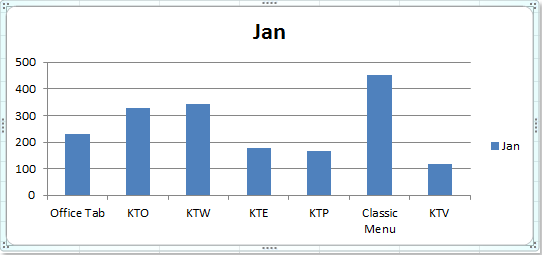 |
 |
 |
Variați culorile în funcție de punct pentru graficul de coloane / bare / linii
 Variați culorile în funcție de punct pentru graficul de coloane / bare / linii
Variați culorile în funcție de punct pentru graficul de coloane / bare / linii
Pentru a codifica fiecare punct de date cu culori diferite, funcția Variază culorile în puncte din Excel vă poate ajuta, vă rugăm să parcurgeți pașii următori:
1. Faceți clic pe o coloană de date din grafic și faceți clic dreapta pentru a alege Formatați seria de date din meniul contextual, vezi captura de ecran:

2. În Formatați seria de date casetă de dialog, faceți clic pe Umple în panoul din stânga, apoi verificați Variază culorile după punct opțiune din secțiunea din dreapta, vezi captura de ecran:
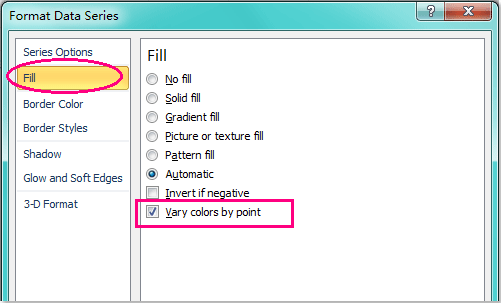
varful: Dacă utilizați Excel 2013, în Formatați seria de date fereastră, faceți clic pe Fill & Line pictogramă, apoi bifați Variază culorile după punct opțiune sub COMPLETATI secțiune, vezi captura de ecran:
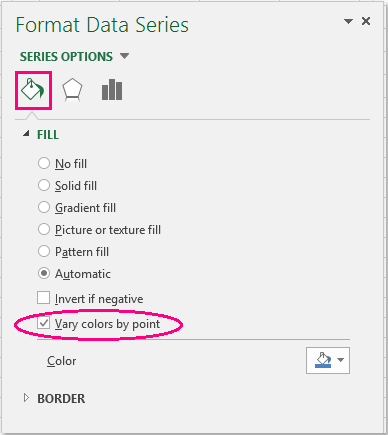
3. Apoi faceți clic pe Închide pentru a închide caseta de dialog, veți obține următoarea diagramă de coloane cu date de culoare diferite.

4. Dacă nu vă plac culorile, le puteți schimba în funcție de nevoile dvs., vă rugăm să faceți clic pe Pagina Aspect > Tematicăși alegeți o temă care vă place.
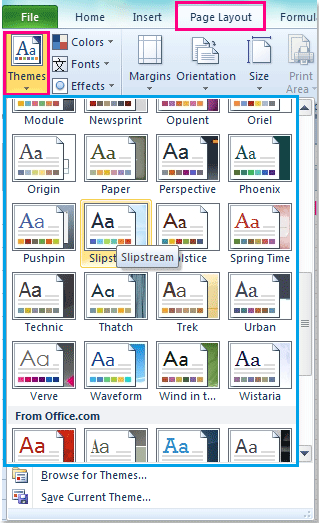
5. Și veți obține graficul cu diferite culori de bare de care aveți nevoie.
notițe: Această opțiune Variază culorile prin punct se aplică și graficului de bare și graficului liniar din Excel.
Cele mai bune instrumente de productivitate de birou
Îmbunătățiți-vă abilitățile Excel cu Kutools pentru Excel și experimentați eficiența ca niciodată. Kutools pentru Excel oferă peste 300 de funcții avansate pentru a crește productivitatea și a economisi timp. Faceți clic aici pentru a obține funcția de care aveți cea mai mare nevoie...

Fila Office aduce interfața cu file în Office și vă face munca mult mai ușoară
- Activați editarea și citirea cu file în Word, Excel, PowerPoint, Publisher, Access, Visio și Project.
- Deschideți și creați mai multe documente în filele noi ale aceleiași ferestre, mai degrabă decât în ferestrele noi.
- Vă crește productivitatea cu 50% și reduce sute de clicuri de mouse pentru dvs. în fiecare zi!

